2025. 5. 3. 01:43ㆍ카테고리 없음

📋 목차
📦 NAS와 외장 SSD는 현대의 저장 장치 환경에서 중요한 두 축이에요. 각각의 특성을 이해하고, 활용도 높은 제품을 선택하면 작업 속도와 데이터 관리 효율이 크게 높아질 수 있어요.
2025년 현재, NAS 전용 SSD와 고속 외장 SSD는 기술적으로 많은 발전을 이뤘고, 용도에 맞는 제품 선택이 매우 중요해졌어요. 그래서 오늘은 이 두 가지 저장장치를 똑똑하게 활용하는 방법을 하나하나 알려드릴게요.
내가 생각했을 때 요즘같이 영상 콘텐츠와 고화질 이미지가 넘쳐나는 시대에, 단순한 저장 공간보다 속도, 신뢰성, 내구성까지 챙겨야 하는 게 바로 SSD예요.
이 글에서는 NAS에 적합한 SSD는 물론, 외장 SSD를 선택할 때 꼭 알아야 할 점들을 모두 담았어요. 실사용자 입장에서 꼭 필요한 정보만 골라봤으니 끝까지 한 번 읽어보세요!
🧠 아직 몰랐다면, 지금이 딱 알아볼 타이밍!
👇 아래 정보 꼭 확인해보세요!
✍️ 지금부터 본격적으로 NAS 호환 SSD부터 알아볼게요!
🗂️ NAS와 호환되는 SSD 종류
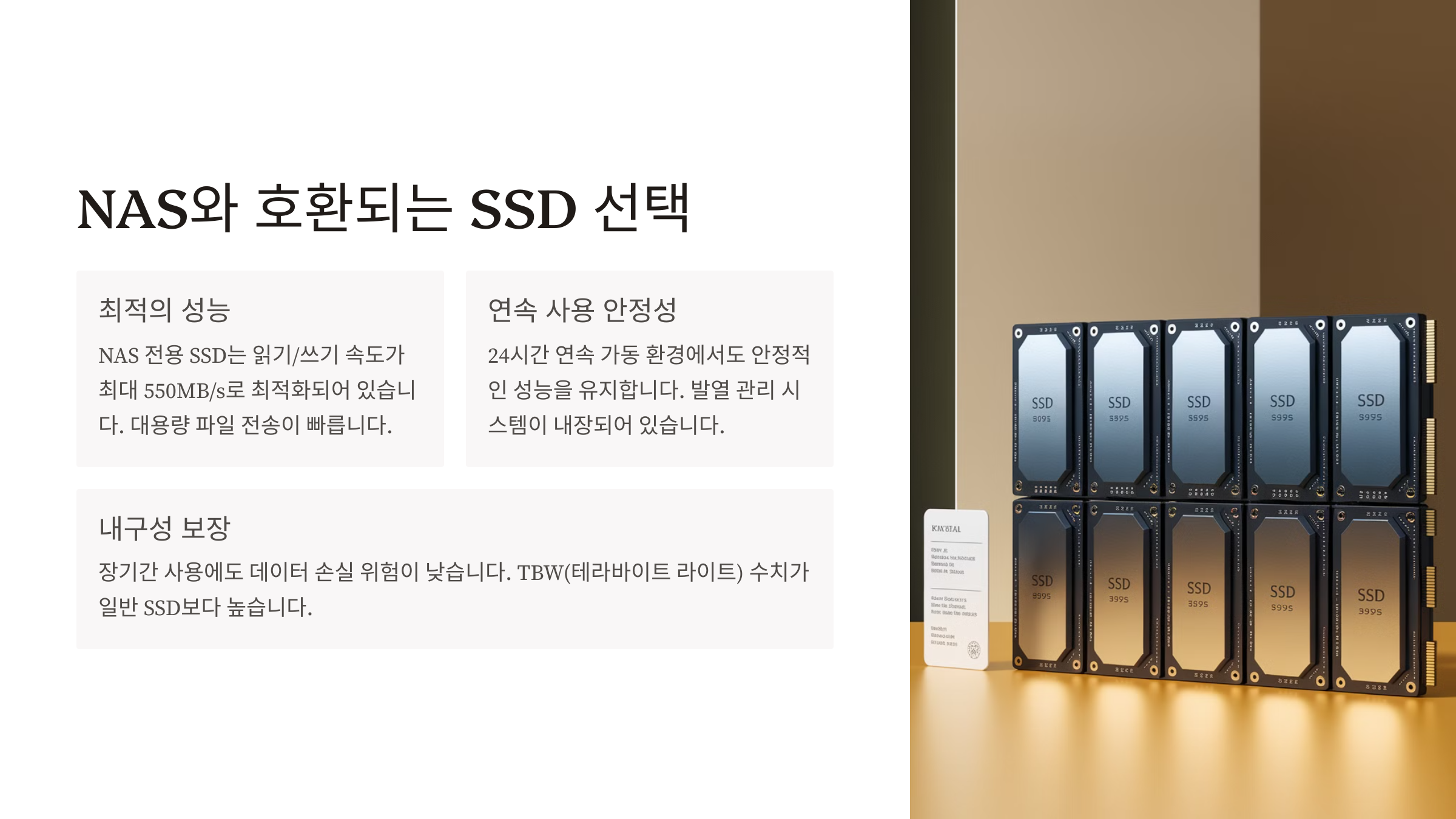
NAS(Network Attached Storage)에 SSD를 사용하는 건 더 이상 전문가들만의 영역이 아니에요. 이제는 일반 사용자들도 빠른 속도와 안정적인 데이터 처리를 위해 SSD를 NAS에 연결해서 사용하곤 해요.
특히 2025년 현재 기준으로는 SATA 방식 SSD뿐 아니라, NVMe SSD를 지원하는 NAS 모델도 늘어나고 있어요. Synology, QNAP, Asustor 같은 주요 브랜드에서는 SSD 전용 캐시 슬롯을 제공하니까, 속도 향상에 큰 도움이 되죠.
NAS에 최적화된 SSD는 일반 PC용 SSD와는 조금 달라요. 예를 들어, TBW(총 쓰기 용량) 수치가 높고, NAS 환경에서의 24시간 작동을 전제로 설계된 제품이 좋아요. 대표적으로는 Western Digital의 WD Red SA500, 삼성의 870 EVO, 씨게이트 IronWolf 125 SSD 등이 있어요.
일반적인 소비자용 SSD를 NAS에 사용하는 것도 가능하지만, 장시간 작동 시 수명 저하나 발열 문제가 생길 수 있어서, 꼭 NAS 호환성 표기를 확인하고 사용하는 걸 추천해요.
🗂️ NAS 전용 SSD 비교표
| 모델 | 인터페이스 | TBW | 특징 |
|---|---|---|---|
| WD Red SA500 | SATA | 500TB | NAS 전용 캐시용 SSD |
| Samsung 870 EVO | SATA | 600TB | 일반 사용+NAS 호환 |
| Seagate IronWolf 125 | SATA | 700TB | 전문 NAS용으로 안정성 높음 |
WD Red SA500은 가격 대비 성능이 우수하고, IronWolf는 내구성과 속도에서 우위를 점하고 있어요. 870 EVO는 범용으로도 사용 가능해서 가성비를 중시하는 분들께 적합하답니다.
NAS에 SSD를 장착할 때는 본체 발열 관리와 RAID 설정 방식도 함께 고려해야 해요. 특히 SSD 캐시용도로 사용하는 경우에는 반드시 NAS 제조사의 호환 리스트를 확인해 보는 게 좋아요.
📢 참고로 일부 고급 NAS는 NVMe M.2 SSD를 장착할 수 있어서 캐시 성능이 극대화돼요. 이럴 경우 일반 SATA SSD보다 수배 빠른 데이터 처리를 기대할 수 있어요.
🔍 NAS SSD 고민 중이라면?
아래 버튼으로 모델별 비교 바로 해보세요!
💽 외장 SSD 추천 리스트

외장 SSD는 고속 저장장치의 대표 주자예요. 특히 작업 속도와 이동성을 중요시하는 사용자들에게 최고의 선택이 되고 있어요. 기존 HDD 외장하드보다 훨씬 가볍고, 충격에도 강하고, 전송 속도도 비교할 수 없을 만큼 빠르답니다.
2025년 현재 외장 SSD 시장에서는 삼성, 샌디스크, 씨게이트, WD, 트랜센드 등 다양한 브랜드가 있고, 소비자의 목적에 따라 다양한 선택지가 있어요. 게다가 최근에는 게이밍용, 영상 편집 전용 고속 모델도 나오는 추세랍니다.
삼성 T7 시리즈는 대표적인 베스트셀러 중 하나예요. USB 3.2 Gen2 인터페이스를 지원하며, 최대 1,050MB/s의 읽기 속도를 자랑하죠. 초슬림하고 감성적인 디자인 덕분에 외부 작업 시에도 멋스럽게 사용할 수 있어요.
샌디스크 Extreme Portable SSD는 IP55 등급의 방수방진 설계와 함께 휴대성이 뛰어나요. 거친 환경에서도 잘 버티는 제품이라 아웃도어 활동이나 출장이 많은 분들에게 인기가 많답니다.
💽 외장 SSD 제품 비교표
| 모델 | 속도 | 방수/내구 | 용도 추천 |
|---|---|---|---|
| Samsung T7 | 1,050MB/s | 기본 보호 | 영상편집, 포터블 저장 |
| Sandisk Extreme | 1,050MB/s | IP55 방수방진 | 야외촬영, 출장 |
| Seagate One Touch | 1,030MB/s | 기본 내구 | 가성비 우선 사용자 |
외장 SSD를 선택할 때는 단순히 속도만 볼 것이 아니라, 인터페이스 호환 여부(USB 3.2, USB-C, 썬더볼트 등)와, 사용 목적에 따른 방열/방수 기능 여부도 꼭 체크해야 해요.
특히 요즘 영상 파일이 수십 GB를 넘나드는 경우가 많기 때문에, 외장 SSD의 지속 쓰기 속도(Sustained Write Speed)도 중요해졌어요. 포맷 호환성(NTFS, exFAT 등)도 체크해야 하고요!
💡 꿀팁! 맥북 사용자는 반드시 macOS 호환 인터페이스인지 확인하고, 일부 SSD는 전용 앱을 통해 암호화도 가능하니까 보안 기능도 챙겨보세요.
📁 최고의 외장 SSD는 어떤 게 있을까?
아래 버튼 눌러서 바로 확인해보세요!
🚀 이동식 SSD의 핵심 장점

이동식 SSD의 가장 큰 매력은 뭐니 뭐니 해도 '속도'예요. USB 3.2 Gen 2, 썬더볼트3 또는 4까지 지원되는 모델은 최대 2,000MB/s 이상 읽기 속도를 자랑하니까 영상 편집이나 고화질 이미지 처리에 최적이죠.
이전 세대 HDD와 비교하면 약 10배 이상의 속도 차이를 보여줘요. 대용량 파일 전송은 물론, 프로그램이나 게임을 외장 SSD에 설치해서 실행하는 것도 충분히 가능한 수준이죠.
두 번째 장점은 뛰어난 휴대성과 내구성이에요. SSD는 물리적으로 움직이는 부품이 없어 충격에 강하고, 작고 가벼워서 가방이나 주머니에 쏙 들어가는 사이즈예요. 출장이나 카페 작업할 때 딱이에요.
세 번째는 보안 기능이에요. 요즘 SSD 중에는 AES 256비트 하드웨어 암호화를 지원하는 제품도 많고, 지문인식 잠금 기능까지 탑재된 고급형도 있어요. 개인 정보 유출이 걱정이라면 꼭 확인해야 해요.
🚀 SSD 속도 vs HDD 속도 비교
| 항목 | 외장 HDD | 외장 SSD |
|---|---|---|
| 읽기 속도 | 120MB/s | 1,050MB/s ~ 2,000MB/s |
| 충격 저항성 | 약함 | 매우 강함 |
| 무게 | 150g 이상 | 50~80g |
| 보안기능 | 거의 없음 | 암호화/지문인식 가능 |
이동식 SSD는 단순 저장 공간을 넘어서, ‘포터블 작업 환경’으로 진화하고 있어요. 디자인 툴, 영상 편집 툴, 가상머신까지 설치해서 언제 어디서든 작업할 수 있답니다.
최근에는 스마트폰과도 바로 연결되는 OTG 외장 SSD도 많아졌어요. USB-C 포트를 이용해 바로 연결되기 때문에 모바일 백업도 걱정 없어요. 사진, 영상도 고속으로 옮길 수 있죠.
🤓 참고로, 이동식 SSD의 수명은 일반 SSD보다 조금 짧을 수 있어요. 잦은 이동과 사용, 물리적 환경 차이 때문인데, 이를 대비해 자주 백업을 병행해주는 게 좋아요!
💡 아직 외장 SSD 안 써봤다면?
이 장점들 놓치지 말고 아래에서 제품 확인해보세요!
🔧 SSD의 내구성과 방열 설계
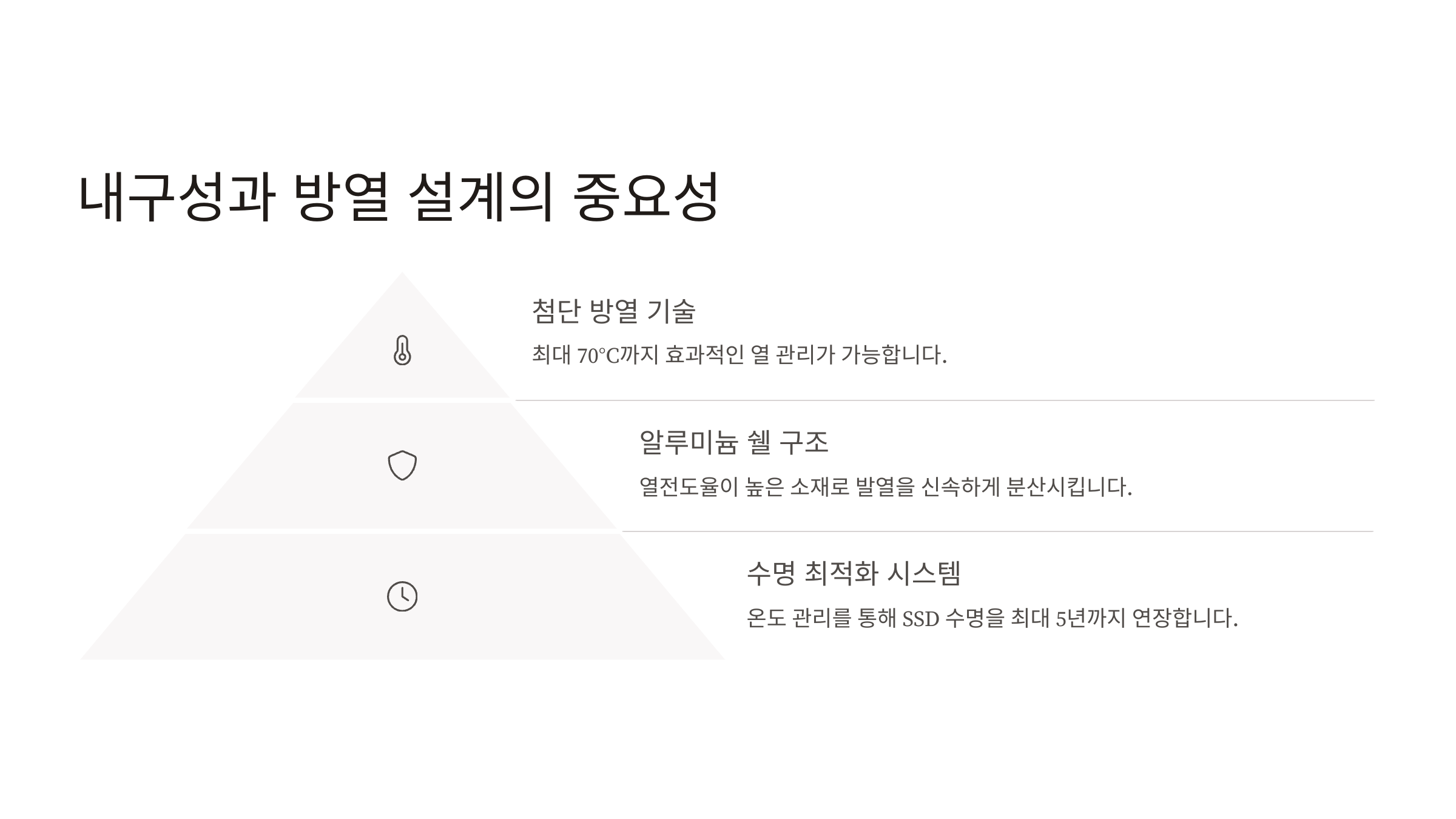
SSD는 HDD에 비해 내구성이 뛰어나요. 움직이는 부품이 없는 플래시 메모리 기반이기 때문에 충격에 강하고, 소음도 없고, 열도 덜 발생해요. 하지만 그렇다고 해서 '절대 망가지지 않는다'는 건 아니랍니다.
2025년 기준, 대부분의 고성능 SSD는 메탈 쉘 디자인을 채택해 발열을 효과적으로 분산시키고 있어요. 특히 외장 SSD는 크기가 작기 때문에 발열 제어가 필수예요. SSD 속도가 아무리 빨라도, 과열되면 성능이 제한돼요.
그래서 방열 설계가 뛰어난 제품을 고르는 것이 중요해요. 예를 들어 삼성 T7 Shield는 고무 커버와 내부 방열판을 동시에 갖추고 있어 장시간 사용에도 성능 저하가 적어요. 샌디스크 Extreme Pro 모델도 알루미늄 바디에 방열 특화 설계가 들어가 있답니다.
SSD의 수명은 크게 TBW(총 쓰기 용량), MTBF(평균 고장 시간), ECC(에러 수정 기능), S.M.A.R.T 지원 여부 등에 따라 결정돼요. 이런 항목을 꼼꼼히 비교해보면 더 오래 쓸 수 있는 SSD를 찾을 수 있어요.
🔧 주요 내구성 스펙 비교표
| 모델 | TBW | MTBF | 방열 설계 |
|---|---|---|---|
| Samsung T7 Shield | 1,000TB | 150만 시간 | 방열판+고무 커버 |
| SanDisk Extreme Pro | 1,200TB | 200만 시간 | 알루미늄 쉘 |
SSD 사용 시 반드시 환기되는 공간에서 사용하고, 장시간 고속 복사를 해야 할 때는 SSD를 세워놓거나 발열 패드를 활용하는 것도 좋아요. 특히 여름철엔 더 신경 써야 해요.
또한 SSD 펌웨어를 주기적으로 업데이트하면 에러 수정 알고리즘이 개선되기 때문에, 안정성도 함께 올라가요. 제조사 홈페이지에서 자동 툴을 다운로드하면 쉽게 할 수 있어요.
⚠️ 발열이 심한 환경에서는 속도 저하(thermal throttling)가 생기기 쉬워요. 너무 얇고 쿨링 설계가 없는 SSD는 성능이 반감될 수 있다는 점을 꼭 명심해 주세요.
🔍 SSD 오래 쓰려면?
아래 버튼 눌러 내구성 좋은 모델 체크해보세요!
🛡️ 백업용 SSD가 갖춰야 할 조건

SSD는 빠른 속도와 안정성 덕분에 백업 용도로도 많이 사용돼요. 특히 중요한 업무 자료나 영상 원본, 사진 아카이브 등을 보관할 때 HDD보다 SSD를 선호하는 사람이 늘고 있어요.
하지만 백업용 SSD를 고를 때는 조금 다른 기준이 적용돼요. 속도보다는 신뢰성과 보존성이 더 중요하답니다. 전원이 꺼진 상태에서도 데이터가 오래 유지돼야 하고, 장기 저장 중 손상이 적어야 해요.
TBW 수치가 높고, SLC 캐시 또는 DRAM 탑재 여부, ECC 기능이 있는지를 체크해야 해요. 이 기능들은 데이터 오류를 줄이고 수명을 연장하는 데 도움을 주거든요.
특히 백업용 SSD는 한 번 저장하면 자주 쓰지 않기 때문에, 방치되는 시간이 길어요. 이런 특성을 감안하면 ‘데이터 보존성’이 높은 MLC 기반 SSD 또는 NAS 전용 SSD가 백업용으로 적합하답니다.
🛡️ 백업용 SSD 추천 모델 비교
| 모델명 | TBW | ECC 지원 | 데이터 보존력 |
|---|---|---|---|
| Samsung 870 QVO | 360TB | O | 중간 |
| WD Blue SA510 | 500TB | O | 높음 |
| Crucial MX500 | 700TB | O | 높음 |
SSD를 백업용으로 사용하려면, 주기적으로 전원을 연결해주는 것도 중요해요. 완전히 오프라인 상태로 오래 방치하면 플래시 메모리의 데이터 유실 가능성도 있으니 주의하세요.
또한 SSD는 충격에는 강하지만, 정전기나 전압 불안정에는 약한 편이라 서지보호 기능이 있는 USB 허브나 저장함을 사용하는 것도 좋은 팁이에요!
📢 SSD 백업은 클라우드 백업과 병행해서 사용하는 게 베스트예요. 하나만 믿기보다는 이중 삼중 백업이 데이터 손실 위험을 줄여줘요.
📂 백업용 SSD 찾고 있어요?
지금 추천 제품들 비교해보세요!
⚡ USB-C & 썬더볼트 인터페이스

요즘 SSD를 고를 때 ‘인터페이스’를 그냥 넘기면 안 돼요! 특히 외장 SSD는 USB-C와 썬더볼트 인터페이스에 따라 속도가 수 배까지 차이 나거든요. 같은 SSD라도 어떤 케이블을 쓰느냐에 따라 퍼포먼스가 완전히 달라져요.
USB-C는 이제 거의 모든 최신 노트북과 스마트폰에서 표준 포트로 자리 잡았어요. USB 3.2 Gen 2 기준으로 최대 10Gbps(약 1,250MB/s)의 속도를 제공하기 때문에 대부분의 외장 SSD 성능을 커버할 수 있어요.
하지만 썬더볼트3나 썬더볼트4는 더 빠르고 안정적인 데이터 전송이 가능해요. 최대 40Gbps(5,000MB/s)의 전송 속도로 4K 영상 편집, 고용량 파일 이동, 실시간 백업에 최적이에요. 단, 호환 기기 여부는 꼭 체크해야 해요!
인터페이스에 따라 SSD 자체 성능뿐 아니라, 케이블과 포트도 함께 고려해야 해요. 저속 케이블을 사용하면 고속 SSD도 본래 속도가 안 나와요. 그래서 정품 케이블이나 인증된 고속 케이블을 사용하는 게 중요해요.
⚡ 인터페이스별 속도 및 호환성 비교
| 인터페이스 | 이론 속도 | 지원 기기 | 용도 |
|---|---|---|---|
| USB 3.2 Gen 1 | 5Gbps | 대부분의 PC, 노트북 | 일반 백업, 문서 저장 |
| USB 3.2 Gen 2 | 10Gbps | 최신 스마트폰, 맥북 등 | 고속 파일 이동 |
| 썬더볼트 3 / 4 | 40Gbps | 맥북, 일부 고급 노트북 | 4K 영상 편집, 프로 작업 |
Mac 사용자나 영상 전문가들은 썬더볼트 SSD를 많이 사용해요. 대표적으로는 삼성 X5, Sabrent Rocket Nano, G-Drive Pro 등이 있는데, 가격은 높지만 안정성과 속도에서 압도적인 성능을 보여줘요.
반대로 일반적인 작업이나 백업용으로는 USB 3.2 기반 SSD로도 충분해요. 가성비를 중시한다면 이쪽이 더 합리적이에요. 단, 포트나 케이블 속도까지 꼼꼼히 확인해야 하죠!
🔌 꼭 기억하세요! SSD는 속도보다 안정적인 연결이 우선이에요. 기기와 호환이 안 되면 아무리 비싼 SSD도 속도를 못 내니까요.
🧩 인터페이스 잘 모르겠다면?
아래 버튼 눌러 사용기기별 맞춤 SSD 골라보세요!
❓ SSD 추천 및 자주 묻는 질문 (FAQ)

Q1. NAS에 일반 SSD를 사용해도 되나요?
A1. 사용은 가능하지만 NAS 전용 SSD보다 수명이 짧고, 발열 제어가 부족할 수 있어요. 전용 모델을 추천해요.
Q2. 외장 SSD는 무조건 썬더볼트가 좋은가요?
A2. 고성능 작업(영상편집 등)에는 좋지만, 일상적인 파일 이동엔 USB 3.2 Gen2도 충분해요.
Q3. 백업용 SSD는 어떤 제품이 좋아요?
A3. TBW가 높고 ECC 기능이 있는 제품이 좋아요. Crucial MX500이나 WD SA510이 대표적이에요.
Q4. 외장 SSD 속도가 너무 느린데 왜 그럴까요?
A4. 케이블이나 포트가 저속(USB 2.0 등)일 수 있어요. 장치와 케이블의 버전을 함께 확인해보세요.
Q5. SSD는 충격에 완전 강한가요?
A5. HDD보다는 훨씬 강하지만, 낙하나 수분 침투는 여전히 조심해야 해요.
Q6. SSD를 장기간 사용 안 해도 괜찮을까요?
A6. 몇 달 정도는 괜찮지만, 너무 오랫동안 사용 안 하면 데이터 유실 가능성도 있으니 가끔씩 전원을 넣어주세요.
Q7. 외장 SSD로 게임도 설치해서 할 수 있나요?
A7. 네, 고속 SSD라면 충분히 가능해요. 콘솔이나 PC에서도 부팅 가능한 SSD 모델이 많아요.
Q8. SSD 암호화 기능은 꼭 필요한가요?
A8. 민감한 정보를 저장한다면 꼭 필요해요. 삼성 T7 Touch처럼 지문 인식 기능이 있는 모델도 있어요.
🎯 원하는 SSD가 정해졌다면, 지금 바로 비교해보세요!